电脑故障的诊断与排除十日速成1315.docx
《电脑故障的诊断与排除十日速成1315.docx》由会员分享,可在线阅读,更多相关《电脑故障的诊断与排除十日速成1315.docx(24页珍藏版)》请在冰豆网上搜索。
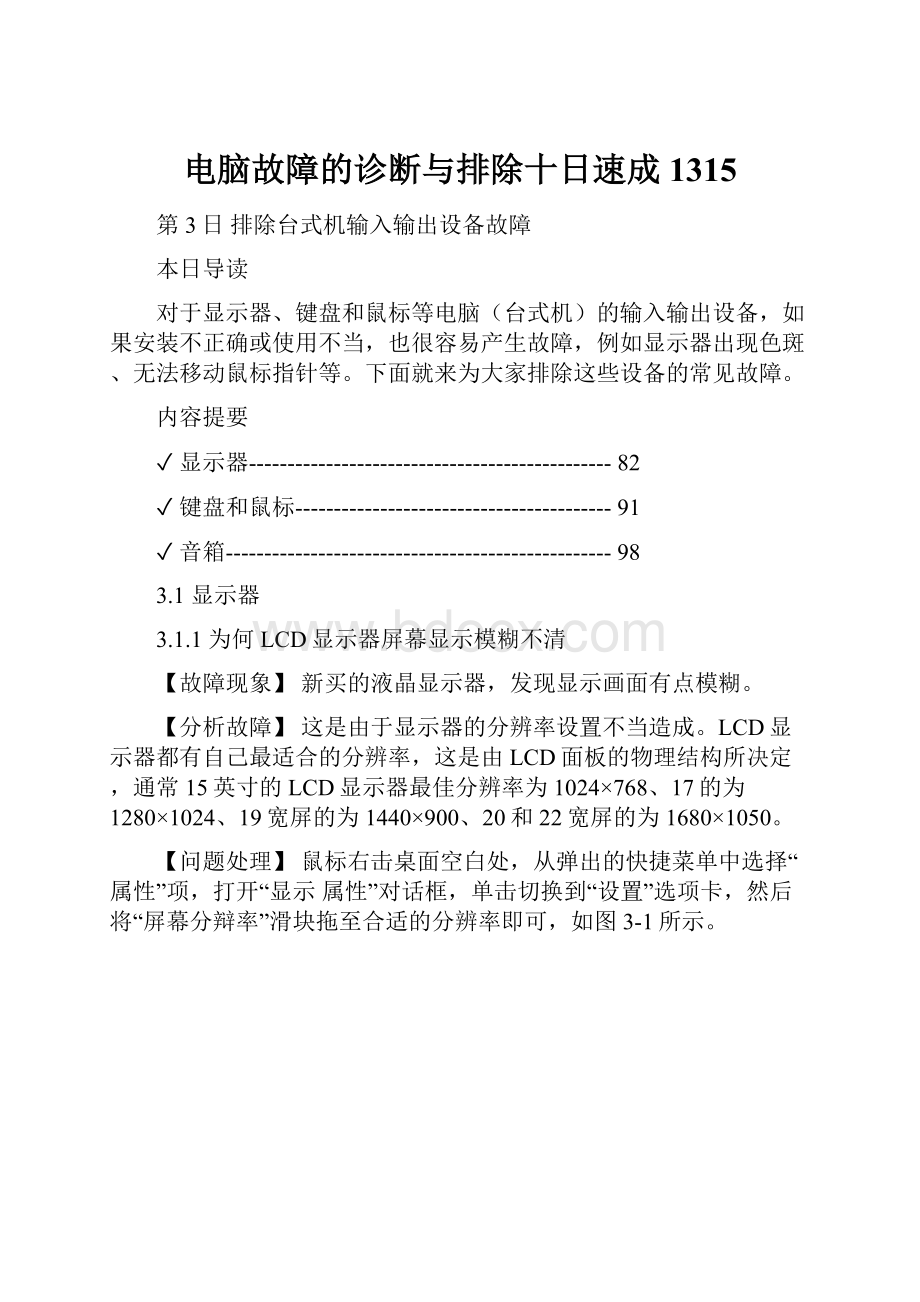
电脑故障的诊断与排除十日速成1315
第3日排除台式机输入输出设备故障
本日导读
对于显示器、键盘和鼠标等电脑(台式机)的输入输出设备,如果安装不正确或使用不当,也很容易产生故障,例如显示器出现色斑、无法移动鼠标指针等。
下面就来为大家排除这些设备的常见故障。
内容提要
✓显示器-----------------------------------------------82
✓键盘和鼠标-----------------------------------------91
✓音箱--------------------------------------------------98
3.1显示器
3.1.1为何LCD显示器屏幕显示模糊不清
【故障现象】新买的液晶显示器,发现显示画面有点模糊。
【分析故障】这是由于显示器的分辨率设置不当造成。
LCD显示器都有自己最适合的分辨率,这是由LCD面板的物理结构所决定,通常15英寸的LCD显示器最佳分辨率为1024×768、17的为1280×1024、19宽屏的为1440×900、20和22宽屏的为1680×1050。
【问题处理】鼠标右击桌面空白处,从弹出的快捷菜单中选择“属性”项,打开“显示属性”对话框,单击切换到“设置”选项卡,然后将“屏幕分辩率”滑块拖至合适的分辨率即可,如图3-1所示。
图3-1显示器分辨率调整
3.1.2为何打开显示器时会发出“啪”的声响
【故障现象】在打开CRT显示器时会发出“啪”的一声。
【分析故障】显示器在接通电源后,其内部的消磁线圈就会开始工作,以消除周围磁场对显像管的影响,保证显示器不会因磁化导致影像及色彩失真。
开机时听到“啪”的一声就是消磁电流(比正常工作电流大得多)通过消磁线圈产生的声音。
显示器越高档就越注重消磁线圈的作用,消磁电路设计中使用的继电器在切换工作状态时会产生更大的声音。
【问题处理】对此现象不用担心,它不会给显示器造成损坏。
3.1.3显示器屏幕出现闪烁怎么办
【故障现象】使用电脑时,CRT显示器的屏幕有明显的闪烁感,看一会屏幕,眼睛就会很疲劳。
【分析故障】屏幕闪烁一般是刷新频率过低所致,将显示刷新频率在所允许的范围内调高即可解决此问题。
【问题处理】右击桌面,从弹出快捷菜单中选择“属性”,在打开的“显示属性”对话框中,单击“设置”选项卡,单击“高级”按钮,再单击“监视器”选项卡,打开“监视器刷新频率”下拉列表,选择一个合适的刷新频率。
一般情况下,75Hz基本可以接受,85Hz以上就没什么闪烁的感觉了。
3.1.4为何自检正常但显示器无显示
【故障现象】电脑开机后,自检声音正常,硬盘灯亮,显示器的电源指示灯变为绿色,但显示器无任何显示。
【分析故障】根据电脑启动后的现象分析,系统没有问题,而显示器没有显示应该是由于没有收到正确的信号,仔细查看原来显示器信号线里面有根插针被挤歪了,导致接触不良,信号无法正常传输。
【问题处理】用镊子将歪了的信号线插针夹直后,重新插上开机,故障排除。
在安装、拆卸电脑的时候,不要使用暴力,以免将一些器件损坏,导致电脑出现故障,造成不必要的损失。
3.1.5为何一进Windows系统就黑屏
【故障现象】一台使用CRT显示器的电脑。
系统启动后,自检正常,启动到Windows界面时黑屏。
【分析故障】根据现象分析,硬件基本正常,可能是显示分辨率或者刷新频率调得过高了。
【问题处理】重启电脑,在启动时按【F8】键,当出现启动选择菜单时,选择“启用VGA模式”,进入加载显卡驱动的安全模式,然后在该安全模式下将分辨率或者刷新频率设置为正常即可。
3.1.6擦拭CRT显示器屏幕需要注意哪些问题
大尺寸的显示器,特别是新型产品在屏幕表面都涂有一层极薄的化学物质涂层(作用是防眩光、抗静电),因此在擦拭屏幕表面灰尘的时候,禁止使用酒精类化学溶液,而且也不要用粗糙的布或是纸类物品,因为这类物质不够柔软,容易在屏幕上产生划痕。
另外,也不能非常用力地擦,这同样会损坏涂层。
最后,不要将水等液体直接喷到屏幕上,以免水汽侵入显示器内部腐蚀电路和元件。
正确方法是用脱脂棉或镜头纸从屏幕内圈向外呈放射状轻轻擦拭,如果屏幕表面较脏,可以用少量的水把脱脂棉或者镜头纸浸湿后擦拭。
至于显示器的外壳,可使用蘸水的湿布抹擦。
只需注意不要将水流入散热孔即可。
3.1.7如何对磁化的显示器消磁
【故障现象】CRT显示器被磁化了,如何对它进行消磁?
【分析故障】显示器在靠近一些磁场设备(空调,劣质音箱等)时,通常会被磁化。
【问题处理】很多显示器自带消磁功能,通过“控制菜单”选择消磁选项即可进行消磁。
然后将显示器搬到远离磁场设备的地方。
3.1.8是什么原因导致屏幕出现粉红区域
【故障现象】CRT显示器,使用一直正常,后来突然在屏幕右下角出现一大片粉红区域,影响屏幕的显示。
【分析故障】此现象多发生在显示器附近有强磁场时。
由于是屏幕的右下角出现粉红区域,在屏幕右侧查找磁场源,发现是一个磁化杯引起的。
【问题处理】将磁化杯远离显示器,故障消失。
3.1.9为何屏幕会出现水平条纹
【故障现象】电脑在工作时,CRT显示器的屏幕上总是出现一些水平条纹,影响使用。
【分析处理】显示器产生水平条纹的原因主要有以下两种。
☺外部干扰:
如果电脑附近有电火花或高频电磁干扰,就会导致屏幕上出现白色的水平条纹。
应避免在此类环境下使用电脑。
☺内部干扰:
例如显示器内部存在接触不良的地方,变压器出现故障等,均会导致内部干扰。
这种干扰会使屏幕上出现黑色的水平条纹。
遇到这种情况,最好请专业人士进行检修,不建议私自打开显示器修理。
3.1.10为何屏幕会出现抖动
【故障现象】电脑刚开机时,CRT显示器的画面抖动很厉害,有时连图标和文字也看不清,但过一二分钟后就会恢复正常。
【分析故障】由于此故障多发生在潮湿的天气,推断可能是显示器内部受潮所致。
【问题处理】最好的方法是改善电脑的工作环境,如果不能很好地改善,这里介绍一个小窍门。
将一些食品包装中的干燥剂(防潮砂)用棉线串起来,打开显示器的后盖,将其挂于显像管管颈尾部靠近管座的地方。
此方法可以有效地缓解潮湿导致的问题。
3.1.11是什么原因导致屏幕显示偏色
【故障现象】一台杂牌CRT显示器,经常出现颜色偏黄的现象。
【分析故障】通过替换法,确定是显示器问题。
经过仔细检查。
发现在调整信号线时屏幕显示混乱,推断信号线质量不佳,或者是接口接触不良。
【问题处理】重新更换信号线后,故障排除。
3.1.12针脚弯曲会导致显示偏色吗
【故障现象】一台CRT显示器,打开时屏幕内容全部发紫,显卡安装到其他电脑上无故障。
【分析故障】根据故障现象分析,显示器出现了问题。
经过仔细检查,发现与主机相连的信号线D型插头中有一根针脚弯了。
查阅资料得知,该针脚负责输出绿色,由于缺少绿色,导致屏幕显示偏紫。
【问题处理】用尖嘴钳将针脚小心复原,小心连接后显示正常。
针脚弯曲一般是插拔插头时方式不对或者用力过大所致。
此类故障有时候会导致显示器黑屏。
3.1.13为何CRT显示器画面模糊不清
【故障现象】一台老CRT显示器,使用多年,近来出现屏幕显示模糊不清的现象。
【分析故障】这种情况一般是由于显像管尾部的插座受潮或是受灰尘污染,也可能是显像管老化造成。
【问题处理】将显像管尾部插座擦拭烘干之后,故障排除。
3.1.14LCD显示器无显示怎么办
【故障现象】LCD显示器使用情况一直正常,某天出现启动时无显示的故障。
整个屏幕呈有规则性的微弱闪烁。
从显示器背后的散热孔可以看到,LCD的灯管在被稍微点亮之后马上又熄灭了,如此反复,并发出轻微的“咔嚓”声。
【分析故障】使用替换法检查,发现将显示器安装在其他电脑上能正常使用,但当前电脑的所有硬件均无问题。
最后确定是使用环境问题,通过查阅产品说明书,得知该产品的环境要求为:
工作温度5℃—35℃,湿度20%—80%。
而当前室温低于5℃,于是导致无法使用。
【问题处理】改善工作环境后,故障排除。
3.1.15为何显示器震动时出现色斑
【故障现象】当桌面振动,或者碰到CRT显示器时,画面会出现晃动或色斑的现象。
【分析故障】这可能是因为显像管内部荫栅板架构脆弱造成的。
【问题处理】建议在使用该显示器时注意避免各种震动,更不要拍打显示器,否则荫栅板受到冲击后会产生不良反应,同时也会造成部分垂直金属丝因晃动而纠缠在一起。
3.1.16显示器调节按钮损坏后怎么办
【故障现象】CRT显示器,调节形状失真、明暗亮度、对比度的那些按钮控制电路坏了。
【分析处理】对于显示器的这些参数,也可以通过软件调节,例如PowerStrip。
通过此软件,可以在Windows操作系统中轻松调节显示器的亮度、对比度、分辨率等参数,但对于枕形、平行四边形和梯形失真的调整无能为力。
3.1.17显示器冒烟怎么办
【故障现象】一台电脑,CRT显示器,修改刷新频率后重启过程中,显示器发出类似爆炸的声音,并出现冒烟情况,此时屏幕显示内容都挤到了中央部分,无法正常显示。
【分析故障】打开显示器进行检查,发现控制行电路的电子元件烧坏了,而其他电路没有损坏。
经询问,故障起因是因为使用了最新的驱动程序,设置了一个过高的刷新频率。
【问题处理】更换一个相同的元件并修改屏幕刷新频率后,显示正常。
3.1.18显示器电源灯不亮且无任何显示
【故障现象】启动电脑后,显示器电源指示灯不亮,并且显示器无任何显示。
【分析故障】根据现象分析,问题出现在电源电路或行扫描电路上。
打开显示器后盖发现保险丝熔断。
【问题处理】更换相同规格的保险丝后,故障排除。
3.1.19为何开机后屏幕显示会逐渐变化
【故障现象】开机后,CRT显示器屏幕上的画面十分模糊,然后逐渐变得清晰。
【分析故障】这种情况是显示器老化的前兆。
由于显像管内的阴极管由灯丝加热后才可以打出电子束,可是当阴极管开始老化时,加热的过程变慢了,所以开机后不能立刻达到标准温度,无法射出足够的电子束,导致显示画面不够清晰。
【问题处理】建议联系经销商或者产品的客户服务部门进行维修或更换。
3.1.20显示器屏幕变红怎么办
【故障现象】CRT显示器,使用时间较长,近来出现了屏幕发红的情况。
【分析故障】红屏现象的出现说明显示器的显像管已经老化,也就是寿命快到了。
【问题处理】最好更换一台。
3.1.21为何更换LCD显示器后无法进入操作系统
【故障现象】原来使用的是一台CRT显示器,后新买了一台LCD显示器。
连接好数据线和电源线之后,打开电脑一切正常,系统自检结束后顺利的进入了Windows的启动画面,但就要进入登录页面时,显示器的屏幕却立刻黑屏。
【分析故障】该故障可能是由于新连接的液晶显示器不支持Windows中设置的分辨率造成。
【问题处理】参考第3.1.5小节内容解决问题。
3.1.22如何判断LCD显示器是否有坏点
所谓坏点,就是无论显示器显示什么样的画面,屏幕上某些点永远是显示同一种颜色。
检查液晶显示器是否存在坏点的方法很简单,只要将液晶显示器的亮度及对比度调到最大,并且将背景色调为全白、全黑或者其他的单一颜色,看看屏幕上是否有显示与当前设置色有差异的地方,如果有就是坏点。
第4日排除笔记本电脑故障
本日导读
与台式机不同,笔记本电脑的构造更加精密,拆卸也非常不方便。
因此对于笔记本电脑来说,做好其日常的保养维护,尽量减少故障的出现是非常必要的。
本章除了介绍笔记本电脑的保养维护知识外,还介绍其常见故障的处理方法。
内容提要
✓笔记本电脑日常维护------------------------------102
✓笔记本电脑故障排除------------------------------105
4.1笔记本电脑日常维护
4.1.1如何做好笔记本电脑的防水
笔记本电脑的防水不仅是指防雨水、溅落水,还包括潮湿的环境。
目前市场上的笔记本电脑大部分没有防水设计,泼到笔记本电脑上的液体会顺着键盘的空隙流入主板,烧毁笔记本电脑。
此外,如果将低温环境下的笔记本电脑移动到温暖的环境,机器内将会产生一些凝结的露水,也有可能造成主板的短路以致损坏,因此将笔记本电脑从低温环境下移动到温暖的环境时,应先静置20分钟左右,让机器内的结露蒸发,然后再开机。
4.1.2如何做好笔记本电脑的散热
如果笔记本电脑散热不好,往往会导致其运行速度变慢或死机。
用户在使用笔记本电脑时,应避免将其放置在床、沙发等柔软的物品上,否则有可能会堵住笔记本电脑的散热孔,影响散热效果。
4.1.3如何做好笔记本电脑的防尘
灰尘聚集在笔记本电脑外面会影响视觉,如果侵入笔记本电脑内部会影响笔记本电脑的散热性能,此外,灰尘也会造成光驱识盘率下降。
防灰尘首先要保持笔记本使用环境的清洁,此外,在不使用笔记本时应该用防静电布将其罩起来。
4.1.4如何保养笔记本电脑显示屏
要保养好笔记本电脑显示屏应做到以下几点。
☺不要用力盖合液晶显示屏上盖,避免上盖玻璃因重压而导致内部组件损坏。
☺请勿用手指甲或尖锐的物品碰触屏幕表面,以免刮伤。
☺液晶显示屏表面会因静电而吸附灰尘,用户应购买液晶显示屏专用清洁剂和擦拭布来清洁屏幕。
4.1.5如何保养笔记本电脑硬盘
要保养好笔记本电脑的硬盘应做到以下两点。
☺硬盘的盘片和磁头都是高精密的设备,由于硬盘在工作时盘片将进行高速旋转,因此用户应尽量在平稳的状况下使用笔记本电脑,避免因晃动而划伤高速旋转的盘片。
☺开关机过程是硬盘最脆弱的时候。
此时硬盘轴承转速尚未稳定,若产生震动容易划伤盘片。
因此用户最好在关机后约十秒左右,再移动笔记本电脑。
4.1.6如何保养笔记本电脑的光驱
要保养好笔记本电脑的光驱应做到以下几点。
☺保持光驱和光盘清洁,这主要是为了避免激光头受到伤害。
☺使用专门的清洁光盘定期对光驱激光头进行清洁。
☺养成关机前及时将光盘从光驱中取出的习惯。
否则每次启动电脑时光驱都会读取光盘,无形中减少了光驱使用寿命。
☺正确开启和关闭光盘托架。
有些用户习惯用手直接推回光盘托架,这对光驱的传动齿轮是一种损害。
4.1.7如何保养笔记本电脑的键盘
当键盘累积灰尘时,可用小毛刷来清洁缝隙,或使用掌上型吸尘器来清除键盘上的灰尘和碎屑。
对于键盘表面,可在软布上沾上少许清洁剂,在关机的情况下轻轻擦拭键盘表面。
4.1.8如何保养触控板
要保养好笔记本电脑的触控板应做到以下几点。
☺使用触控板时需保持双手清洁,以免发生光标乱跑的现象。
☺不小心弄脏触控板表面时,可使用柔软的干布沾湿一角轻轻擦拭触控板表面,请勿使用粗糙布等物品擦拭表面。
☺触控板是感应式精密电子组件,请勿使用尖锐物品在触控面板上书写,亦不可重压使用,以免造成损坏。
第5日排除办公和数码设备故障
本日导读
学会了电脑基本部件和输入输出设备的故障处理后,现在我们来解决常见的办公和数码设备故障,例如打印机频繁卡纸,扫描图像模糊不清、数码相机无法使用、MP4无法播放电影等。
内容提要
✓打印机-----------------------------------------------114
✓复印机-----------------------------------------------130
✓扫描仪-----------------------------------------------135
✓投影仪-----------------------------------------------139
✓数码相机--------------------------------------------143
✓数码摄像机-----------------------------------------149
✓MP3和MP4播放器-------------------------------152
✓手机--------------------------------------------------155
5.1打印机
5.1.1为何打印机频繁卡纸
【故障现象】在打印文稿时频繁出现卡纸的情况。
【分析处理】打印机卡纸的可能原因如下。
☺打印纸表面是否平整。
如果出现打印机卡纸的现象,首先应看打印纸表面是否平整,如果出现纸张卷曲或褶皱现象,最好换用表面平整、光洁的纸张。
☺打印纸过薄、过厚、受潮或带静电都有可能导致打印机卡纸。
☺取纸辊磨损。
取纸辊是激光打印最易磨损的部分。
当盛纸盘内纸张正常,而无法取纸时,往往是取纸辊磨损或弹簧松脱,造成压力不够,不能将纸送入机器。
对于取纸辊磨损,用户可以用缠绕橡皮筋的办法进行应急处理。
缠绕橡皮筋后,增大了搓纸摩擦力,能使进纸恢复正常。
☺进纸槽上的纸张大小设置没有调整正确。
通常,打印机的进纸槽上有一个调整纸张大小的游标,如果和所使用的纸张不符,很容易出现卡纸的现象。
5.1.2打印机卡纸怎么办
【故障现象】打印文件时中断,系统报错,打印机面板上有指示灯闪烁。
【分析故障】根据打印机面板上的指示灯信息,判断打印机卡纸了。
【问题处理】将打印机电源关闭,打开前盖,取出硒鼓,将卡住的纸张顺着正常走纸的方向小心抽出。
如果进纸槽可以取下,最好将其取下,并检查是否还有其他的纸张被卡住。
抽出被卡的纸张时要谨慎,且勿用蛮力,尽量不要让纸张撕坏。
如果纸张被撕碎,一定要将所有碎片取出,遗留的纸屑会引起更严重的故障。
5.1.3为何打印机不进纸
【故障现象】一台打印机,在打印时出现不进纸的情况。
【分析处理】造成打印机不进纸的原因通常如下。
☺打印机的进纸槽都有一次容纳纸张的限度,放入的纸张数量接近或者超过上限都不利于正常走纸。
☺异物堵塞。
看看打印机内部是否有什么异物堵塞,例如若打印机中出现夹纸的话,就会导致不进纸的现象。
☺打印纸潮湿。
如果使用的打印纸存放时间过长,并且表面有潮湿感觉的话,也有可能出现不进纸的现象。
☺墨水是否用完。
如果使用的是喷墨打印机,则墨盒为空时,打印机将不能进纸。
5.1.4为何打印机一次进多页纸
【故障现象】在打印过程中,经常出现多张纸层叠地粘连在一起被打印的情况,有时由于夹带的纸张过多而导致卡纸。
【分析处理】造成打印机一次进多页纸的原因通常如下。
☺放入的打印纸的总高度不能高于纸槽左侧导轨上的箭头标志;其次,低于60克的超薄打印纸很容易出现同时多进纸的现象。
☺打印纸表面卷曲往往也会导致一次进多页纸的情况发生。
☺静电感应。
对于一些质量不好的打印纸,应在放入打印机之前,先将打印纸以扇形方式摊开以释放静电。
☺打印机设置不当。
有些打印机具有纸张厚度调节、纸张类型选择等功能,如果设置得不合适,就会出现夹带纸张的情况。
建议翻阅打印机使用说明书,查看相关内容,进行正确的设置。
5.1.5打印端口(并口)损坏怎么办
【故障现象】在打印文件时,系统提示检查是否连接打印机,不能正常打印。
将打印机连接到其他电脑上工作正常,重新安装操作系统也不能解决问题。
【分析故障】根据现象分析,问题出在电脑硬件上。
通过检查,发现主板的打印端口(并口)损坏。
【问题处理】为电脑添加一块PCI多功能卡后问题解决。
对于使用并口的打印机,应严禁带电插拔,否则存在烧毁端口甚至主板的危险。
5.1.6为何连接打印机时显示“无法识别的USB设备”
【故障现象】一台打印机在使用USB接口与电脑连接时操作系统中显示“无法识别的USB设备”。
【分析故障】造成该故障的原因可能是电脑USB接口供电不足、电脑USB接口损坏或打印机USB电缆出现问题。
【问题处理】为打印机更换一根一端有双USB接头的电缆,双接头同时插入电脑USB接口,问题解决。
此外,因为该型号的打印机还提供并口连接方式,因此用户可使用并口电缆连接打印机和电脑。
5.1.7为何打印文档会出现乱码
【故障现象】使用打印机打印文档时,出现很多乱码,有时候整页就一行乱码,其他都是空白。
【分析故障】打印时出现乱码有多个原因,包括:
所打印的文件损坏,打印机出现暂时性的故障,打印电缆存在问题,打印驱动程序被破坏,打印所使用的应用程序有问题等。
【问题处理】通常使用以下方法可以排除故障。
☺重启打印机和电脑,使用打印机打印测试页,以检查打印机本身是否有问题;
☺重新安装打印机的驱动程序;
☺检查其他应用程序是否能正常打印,以确定当前应用程序是否有问题;
☺更换一根打印电缆试试。
如上述方法解决不了问题,最好请专业维修人员进行检修。
5.1.8为何打印出来的文稿字符重叠
【故障现象】打印文档时,经常出现字符重叠、文本歪斜、内容不完全等现象。
【分析处理】根据故障现象分析,产生的原因如下。
☺打印过程曾经被强行中止(例如意外断电等),再继续时会出现此类现象。
对于此问题,可以先取消当前打印任务,重启打印机,再重新进行打印。
☺应用程序设置的打印内容版面不合理,通过应用程序的打印预览功能查看是否为此类错误,如果是,需要重新排版。
☺系统字库或者打印机字库损坏,需要重新安装。
☺打印驱动程序损坏或和打印机不匹配,需要重新安装相应的打印机驱动程序。
5.1.9为何无法找到共享的打印机
【故障现象】局域网终端无法在网络上找到共享的打印机。
【分析故障】根据故障现象分析,打印机已设置了共享,网络也没有问题,仔细查看系统,发现Windows防火墙开着,限制了打印机的共享。
【问题处理】在连接打印机的电脑中打开“控制面板”窗口,双击“Windows防火墙”,然后在打开的对话框中切换到“例外”选项卡,选中“文件和打印机共享”复选框即可,如图5-1所示。
5.1.10为何无法完全打印某些表格
【故障现象】打印Excel文档时,有些表格打印不全,有的单元格变成了黑色方块。
【分析故障】经过反复检查,断定是Excel表格过于复杂,打印机内存不能满足需要。
【问题处理】重启打印机和应用程序,将表格文件分批打印,故障排除。
5.1.11为何提示“LPT1端口输入错误”
【故障现象】在打印文件时,系统报错“LPT1端口输入错误”,不能正常打印。
【分析故障】系统冲突、打印机使用时间过长、一些元器件老化引起不能打印等都可能引起此错误提示。
【问题处理】可以先将打印机重启,如果不能解决问题,再重新安装打印机驱动程序,并检查打印机的默认设置是否合适,或更换一下电缆线。
如果这些方法都不能排除故障,请联系专业人员维修。
5.1.12激光打印机打印时出现白色条纹怎么办
【故障现象】一台激光打印机,打印出来的纸张都带有很宽的白色条纹,很多内容都没打印出来。
【分析故障】根据故障现象分析,可能是激光打印机的硒鼓内部出现问题。
激光打印机主要由激光扫描系统、电子成像系统和控制电路组成。
激光扫描系统利用激光束扫描形成静电潜像,电子成像系统则把静电潜像转变为可见的输出,控制系统负责整个系统的协调工作。
如果激光扫描系统出现了问题,则不能形成可见打印输出。
打印机输出的纸张有一长条部分没有内容,说明激光镜面的相应部位可能被杂物遮挡了,导致不能成像。
【问题处理】更换硒鼓后,故障排除。
5.1.13激光打印机打印时出现黑色条纹怎么办
【故障现象】一台激光打印机,自行灌了墨粉后,输出纸张都带有很宽的一条黑色竖纹,盖住了字迹。
【分析故障】根据故障现象分析,很可能是在灌粉的过程中,不慎将